В наше современное информационное общество все больше людей используют несколько устройств для своей работы и развлечений. Однако, в случае с веб-браузером Опера, возникает проблема с сохранением важных данных и настроек на разных компьютерах. Но не стоит беспокоиться! В этой статье мы расскажем вам о том, как настроить синхронизацию Оперы на нескольких компьютерах для удобной работы.
Что такое синхронизация Оперы?
Синхронизация Оперы - это функция, позволяющая вам сохранить свои закладки, пароли, историю посещений, настройки и даже открытые вкладки в облаке. Таким образом, вы можете иметь доступ к своим данным на любом компьютере или устройстве, где у вас установлена Опера.
Зачем мне синхронизация Оперы?
С помощью синхронизации Оперы вы можете легко переносить свои настройки с одного компьютера на другой, без необходимости вручную вводить все данные заново. Будь то ваш рабочий компьютер, ноутбук или планшет – синхронизация Оперы поможет вам держать все ваши устройства в актуальном состоянии. Кроме того, если вы случайно удалите какие-либо данные на одном из устройств, вы всегда сможете восстановить их с помощью синхронизации.
Готовы начать? В нашей следующей статье мы подробно расскажем вам о том, как настроить синхронизацию Оперы на разных компьютерах и устройствах.
Синхронизация Оперы на нескольких компьютерах
Для начала необходимо создать учетную запись Opera или использовать уже существующую. Вы можете зарегистрироваться на сайте Opera, либо воспользоваться своей учетной записью Google или Facebook. После входа в учетную запись Opera на одном из ваших устройств, вы сможете приступить к настройке синхронизации.
Для настройки синхронизации вам потребуется следовать следующим шагам:
- Откройте настройки Opera на компьютере, с которого вы хотите синхронизировать данные.
- Перейдите во вкладку «Синхронизация и аккаунты».
- Активируйте функцию синхронизации, указав свою учетную запись.
- Настройте параметры синхронизации, выбрав тип данных, которые вы хотите синхронизировать (закладки, история, пароли и другие).
- Повторите эти шаги на других компьютерах, на которых установлена Opera и вы хотите синхронизировать данные.
После завершения настройки, ваши данные будут автоматически синхронизироваться между компьютерами, где установлена Opera. Например, если вы добавите новую закладку на одном компьютере, она автоматически появится на других устройствах. Также вы сможете получить доступ к своей истории посещений и другим настройкам в любой момент и со всех компьютеров, где вы авторизованы.
Синхронизация Opera на нескольких компьютерах облегчает работу и повышает удобство использования браузера. Благодаря этой функции, вы получите доступ к своим личным данным с любого устройства и сможете продолжить работу с того места, где остановились. Не важно, используете ли вы несколько компьютеров для работы или просто хотите иметь одинаковые настройки на домашнем и рабочем компьютере - синхронизация Opera будет полезной функцией для вас.
Преимущества синхронизации Оперы
1. Сохранение важных данных
Синхронизация позволяет сохранить все важные данные, такие как сохраненные пароли, закладки, историю посещений и настройки браузера, на сервере Оперы. Это гарантирует, что эти данные будут доступны на любом устройстве, где установлен браузер Опера, что очень удобно при замене устройства или использовании нескольких компьютеров.
2. Переход между устройствами
Синхронизация Оперы позволяет пользователям без проблем переключаться между устройствами и продолжать работу с того места, где они остановились. Например, вы можете начать просмотр веб-страницы на своем компьютере, а затем продолжить просмотр на своем смартфоне или планшете. Все открытые вкладки автоматически синхронизируются между устройствами.
3. Безопасность данных
Синхронизация Оперы защищена шифрованием данных, что гарантирует безопасность хранящихся на сервере Оперы данных. Это особенно важно для сохраненных паролей и другой личной информации. Благодаря синхронизации, вы можете быть уверены в сохранности ваших данных даже в случае потери или повреждения устройства.
4. Удобная настройка нового устройства
Синхронизация Оперы позволяет удобно настроить новое устройство. Вы можете легко восстановить все настройки предыдущего устройства, просто войдя в свой аккаунт Оперы. Это сокращает время и старания, которые требуются для переноса настроек и данных на новое устройство.
В целом, синхронизация Оперы приносит множество преимуществ, упрощая работу и улучшая пользовательский опыт при использовании браузера.
Подготовка к синхронизации Оперы
Перед тем, как приступить к синхронизации Оперы на нескольких компьютерах, нужно выполнить несколько простых шагов:
1. Создайте аккаунт Opera
Для того чтобы иметь возможность синхронизировать данные между разными компьютерами, необходимо зарегистрироваться на официальном сайте Оперы и создать аккаунт. Если у вас уже есть аккаунт, можете пропустить этот шаг.
2. Войдите в аккаунт Opera
После регистрации необходимо войти в свой аккаунт на всех компьютерах, на которых вы хотите синхронизировать Оперу. Для этого откройте браузер и щелкните на значке "Вход" в правом верхнем углу окна. Введите свои учетные данные и нажмите "Войти".
3. Включите синхронизацию
После того как вы вошли в аккаунт, откройте меню Оперы, выберите пункт "Настройки" и перейдите на вкладку "Синхронизация". Убедитесь, что ползунок рядом с опцией "Включить синхронизацию" активирован.
4. Выберите данные для синхронизации
На этой же вкладке вы можете выбрать, какие данные вы хотите синхронизировать. Это может быть история, закладки, пароли, расширения и т. д. Если вы хотите синхронизировать все доступные данные, оставьте все опции активными.
5. Повторите процесс на других компьютерах
Теперь, чтобы синхронизировать Оперу на других компьютерах, повторите описанные выше шаги: войдите в свой аккаунт и настройте синхронизацию. Убедитесь, что все компьютеры подключены к интернету.
Важно: Учтите, что синхронизация работает только между компьютерами, на которых вы вошли в свой аккаунт Opera.
Синхронизация Оперы на нескольких компьютерах
Благодаря функции синхронизации, доступной в браузере Opera, вы можете сохранять и синхронизировать свои данные на разных устройствах, например, на нескольких компьютерах. Это удобное решение позволяет вам иметь все важные закладки, историю посещений, расширения и другие настройки всегда под рукой, независимо от устройства, на котором вы работаете. В этом руководстве мы расскажем вам, как настроить и использовать синхронизацию Opera на нескольких компьютерах.
Чтобы начать использовать синхронизацию Opera на разных компьютерах, вам понадобится учетная запись Opera. Если у вас еще нет учетной записи, вы можете зарегистрироваться на официальном сайте Opera бесплатно. После регистрации у вас будет доступ к расширенным функциям браузера, включая синхронизацию.
| Шаг 1: | На каждом компьютере, на котором вы хотите использовать синхронизацию Opera, убедитесь, что у вас установлена последняя версия браузера. Если нет, скачайте и установите ее с официального сайта Opera. |
| Шаг 2: | Откройте Opera на первом компьютере и войдите в свою учетную запись, используя ваши учетные данные. |
| Шаг 3: | Перейдите в настройки браузера, нажав на кнопку "Меню" в верхнем левом углу экрана и выбрав пункт "Настройки". |
| Шаг 4: | В меню настроек найдите раздел "Синхронизация и аккаунт" и выберите его. |
| Шаг 5: | В разделе "Синхронизация" включите опцию "Включить синхронизацию". |
| Шаг 6: | Выберите тип данных, которые вы хотите синхронизировать на своих компьютерах. Вы можете выбрать между закладками, историей, паролями, настройками и другими параметрами. |
| Шаг 7: | Повторите шаги с 2 по 6 на остальных компьютерах. |
Теперь, когда синхронизация Opera на нескольких компьютерах настроена, ваша учетная запись будет автоматически синхронизировать выбранные данные между вашими устройствами. Вы можете редактировать закладки, сохранять страницы, вносить изменения в настройки на одном компьютере, и эти изменения автоматически появятся на других компьютерах. Это сэкономит вам время и упростит работу с браузером Opera на разных устройствах.
Теперь вы знаете, как настроить и использовать синхронизацию Opera на нескольких компьютерах. Наслаждайтесь удобством синхронизации вашего браузера и сохраняйте все важные данные под контролем.